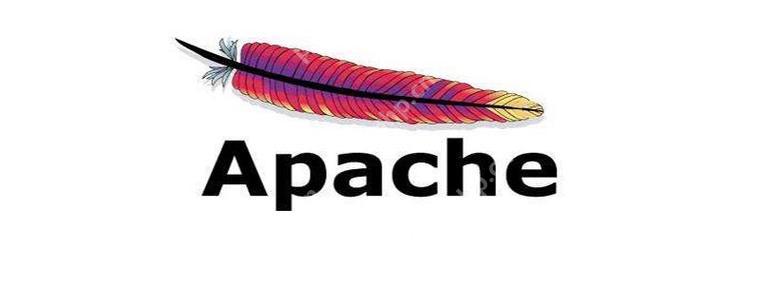在win11中,截圖設置位于“設置” > “輔助功能” > “鍵盤”。要快速找到截圖設置,打開“開始”菜單,點擊“設置”,選擇“輔助功能”,然后點擊“鍵盤”即可調整“打印屏幕鍵”設置。win11的截圖快捷鍵包括:1. windows鍵 + shift + s 啟動snipping tool;2. Windows鍵 + prtscn 截取并保存整個屏幕;3. alt + prtscn 截取活動窗口。自定義截圖保存位置需在“文件資源管理器”中手動移動文件。

在Windows 11中,截圖設置位于“設置”應用的“輔助功能”部分,具體路徑是“設置” > “輔助功能” > “鍵盤”。
如何在win11中快速找到截圖設置?
在Win11中,截圖功能的設置可能不像其他操作系統那樣直觀,但一旦找到,調整起來還是相當方便的。首先,打開“開始”菜單,點擊“設置”圖標,然后在設置窗口中選擇“輔助功能”。在“輔助功能”菜單中,找到并點擊“鍵盤”,你會看到“打印屏幕鍵”的選項。這里你可以選擇是否使用“打印屏幕”鍵來啟動截圖工具Snipping Tool,這是一個非常實用的功能,特別是對于那些習慣使用快捷鍵的人來說。
我個人覺得,Win11在截圖設置上的設計有點繞,但一旦習慣了這個路徑,操作起來還是挺順手的。其實,微軟在設計這個功能時,可能考慮到了不同用戶的需求,比如有些人可能更喜歡使用快捷鍵,而其他人可能更習慣使用鼠標操作。
Win11截圖功能有哪些快捷鍵?
Win11的截圖功能提供了多種快捷鍵,方便用戶快速捕捉屏幕內容。以下是一些常用的快捷鍵:
- Windows鍵 + Shift + S:啟動Snipping Tool,允許你選擇截圖區域。
- Windows鍵 + PrtScn:直接截取整個屏幕,并將截圖保存到“圖片”文件夾的“截圖”子文件夾中。
- Alt + PrtScn:截取當前活動窗口,并將截圖復制到剪貼板。
這些快捷鍵大大提高了截圖的效率,特別是對于那些需要頻繁截圖的用戶來說,掌握這些快捷鍵可以節省不少時間。我自己在工作中經常使用這些快捷鍵,感覺非常方便。
如何自定義Win11的截圖保存位置?
默認情況下,Win11會將截圖保存到“圖片”文件夾的“截圖”子文件夾中,但你可以自定義這個保存位置。方法是:在截圖后,打開“文件資源管理器”,找到保存的截圖文件,然后將其移動到你想要的文件夾中。雖然這不是一個直接的設置選項,但通過這種方式,你可以靈活地管理截圖的存儲位置。
我個人覺得,微軟在截圖功能上的設計還是有一定的局限性,比如不能直接設置保存路徑。不過,通過一些小技巧,還是可以達到自定義的效果。總的來說,Win11的截圖功能雖然有些地方需要適應,但整體還是非常實用的。